Lưu ý
Cần có ủy quyền mới truy nhập được vào trang này. Bạn có thể thử đăng nhập hoặc thay đổi thư mục.
Cần có ủy quyền mới truy nhập được vào trang này. Bạn có thể thử thay đổi thư mục.
Lưu ý
- Từ tháng 10 năm 2022, cổng thông tin Power Apps trở thành Power Pages.
- Studio cổng thông tin Power Apps cũ sẽ ngừng hoạt động từ ngày 26 tháng 2 năm 2024. Thay vào đó, hãy sử dụng studio thiết kế của Power Pages để chỉnh sửa website của bạn. Thông tin khác: Studio cổng thông tin Power Apps sắp ngừng hoạt động
- Chủ đề này áp dụng cho các chức năng cũ. Để biết thông tin mới nhất, hãy truy cập tài liệu hướng dẫn sử dụng Microsoft Power Pages.
Trang web là một tài liệu được xác định bởi một URL duy nhất trong trang web. Nó là một trong những đối tượng cốt lõi của trang web và xây dựng hệ thống phân cấp của trang web thông qua mối quan hệ cha và con với các trang web khác.
Lưu ý
Nếu bạn tùy chỉnh cổng thông tin bằng Studio cổng thông tin Power Apps, thì người dùng trang web sẽ nhận thấy một tác động đến hiệu suất. Bạn nên thực hiện các thay đổi trong giờ thấp điểm trên cổng thông tin đang hoạt động.
Tạo trang web
Chỉnh sửa cổng thông tin để mở trong Studio cổng thông tin Power Apps.
Từ thanh lệnh, chọn Trang mới và chọn một trang từ Bố cục hoặc Bố cục cố định.
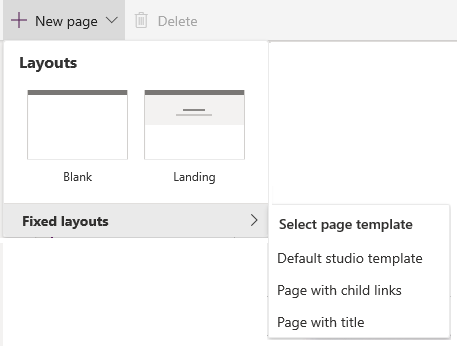
Lưu ý
- Thao tác tạo trang bằng cách sử dụng Bố cục giúp bạn linh hoạt chỉnh sửa trang hoàn chỉnh. Bố cục cố định chứa các mẫu trang được cài đặt như một phần của việc cung cấp cổng thông tin và các mẫu trang tùy chỉnh được tạo bằng ứng dụng Quản lý cổng thông tin.
- Đối với các trang được tạo bằng tùy chọn Bố cục, một mẫu trang Mẫu studio mặc định mới sẽ được cài đặt.
- Nếu không có bố cục trang cố định nào hiển thị khi thêm các trang web trong Studio cổng thông tin, chúng có thể được thêm bằng ứng dụng Quản lý cổng thông tin.
Trong ngăn thuộc tính ở bên phải màn hình, hãy nhập thông tin sau:
Tên: Tên của trang. Giá trị này cũng được sử dụng làm tiêu đề của trang.
URL một phần: Đoạn đường dẫn URL được sử dụng để xây dựng URL cổng thông tin của trang này.
Mẫu Mẫu trang được dùng để kết xuất trang này trên cổng thông tin. Nếu cần, bạn có thể chọn một mẫu khác từ danh sách.
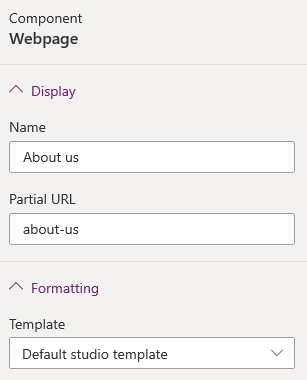
Các trang web bạn tạo được thêm vào và hệ thống cấp bậc của chúng hiển thị trong ngăn Trang và điều hướng. Để xem ngăn này, hãy chọn biểu tượng Trang và điều hướng ![]() từ dây công cụ ở bên trái màn hình.
từ dây công cụ ở bên trái màn hình.
Giả sử bạn đã tạo một vài trang web cho cổng thông tin của mình. Hệ thống cấp bậc trang trông như sau:
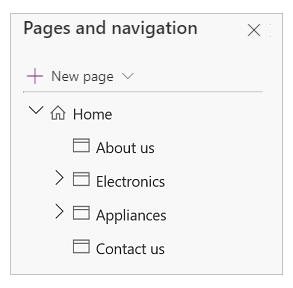
Menu trên trang web được tạo tự động dựa trên hệ thống cấp bậc của các trang web. Được gọi là menu Mặc định. Bạn cũng có thể tạo một menu tùy chỉnh để hiển thị trên trang web. Thêm thông tin: Thêm một menu tùy chỉnh

Nếu bạn đang làm việc với một cổng thông tin được tạo trong môi trường chứa các ứng dụng Customer Engagement (chẳng hạn như Dynamics 365 Sales và Dynamics 365 dịch vụ khách hàng) và bạn muốn menu giống với hệ thống phân cấp trang, thì bạn phải chọn Mặc định từ danh sách Menu điều hướng .
Quan trọng
Khi menu điều hướng Mặc định được chọn, các trang mới được thêm vào bộ liên kết web Mặc định. Tuy nhiên, những thay đổi trực tiếp đối với menu điều hướng Mặc định dùng Quản lý các liên kết web không được hỗ trợ.
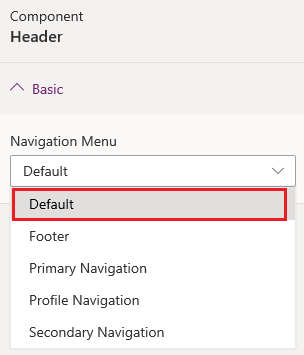
Quản lý trang web
Chỉnh sửa cổng thông tin để mở trong Studio cổng thông tin Power Apps.
Chọn Trang và điều hướng
 từ dây công cụ ở bên trái màn hình.
từ dây công cụ ở bên trái màn hình.Di chuột qua trang bạn muốn quản lý và chọn nút Dấu chấm lửng (...) cho trang web bạn muốn quản lý. Hoặc, bạn có thể nhấp chuột phải vào trang bạn muốn quản lý.
Chọn hành động cần thiết từ menu ngữ cảnh:
Ẩn trong menu mặc định: Ẩn trang khỏi hiển thị trong sơ đồ trang web thông qua menu mặc định.
Hiển thị trong menu mặc định: Hiển thị trang trong sơ đồ trang web thông qua menu mặc định.
Thêm một trang con: Thêm một trang con vào trang đã chọn. Trang con kế thừa mẫu trang của trang mẹ.
Chuyển lên: Di chuyển trang lên theo thứ bậc.
Chuyển xuống: Di chuyển trang xuống theo thứ bậc.
Lưu ý
Di chuyển một trang lên hoặc xuống được hỗ trợ giữa các trang ở cùng cấp.
Tăng cấp trang con: Giảm thụt lề và tạo trang con ở cấp độ của trang trước trong hệ thống cấp bậc.
Tạo trang con: Tăng thụt lề và biến một trang thành trang con ở cấp độ của trang trước trong hệ thống cấp bậc.
Xóa: Xóa trang.
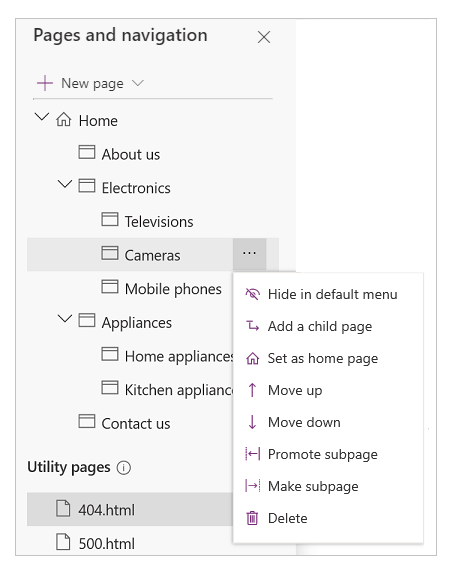
Các bước tiếp theo
Xem thêm
Công việc có mẫu
Làm việc với các chủ đề
Lưu ý
Bạn có thể cho chúng tôi biết bạn thích dùng ngôn ngữ nào cho tài liệu không? Làm một cuộc khảo sát ngắn. (xin lưu ý, khảo sát này bằng tiếng Anh)
Cuộc khảo sát sẽ mất khoảng bảy phút. Không có dữ liệu cá nhân nào được thu thập (điều khoản về quyền riêng tư).